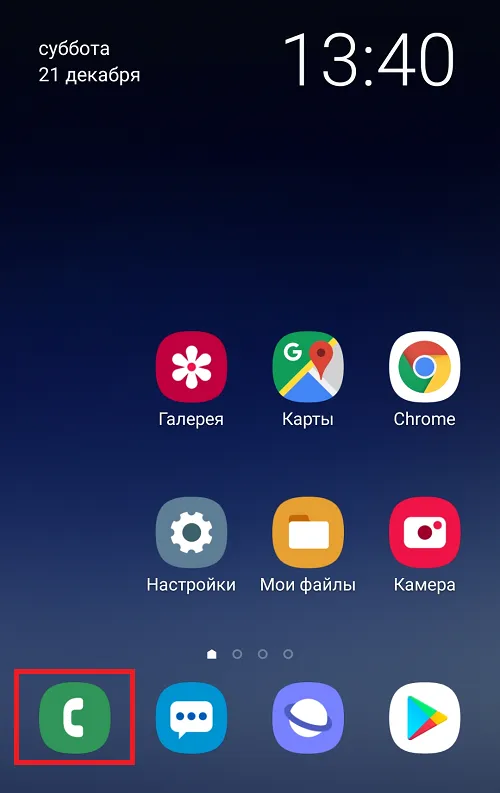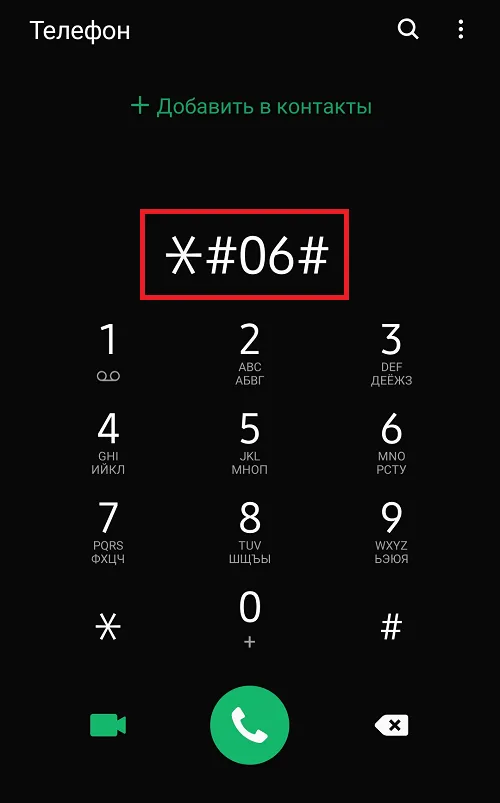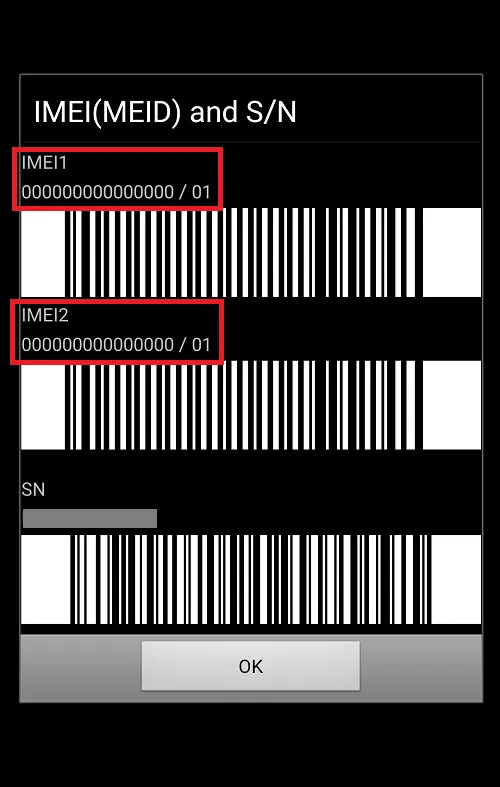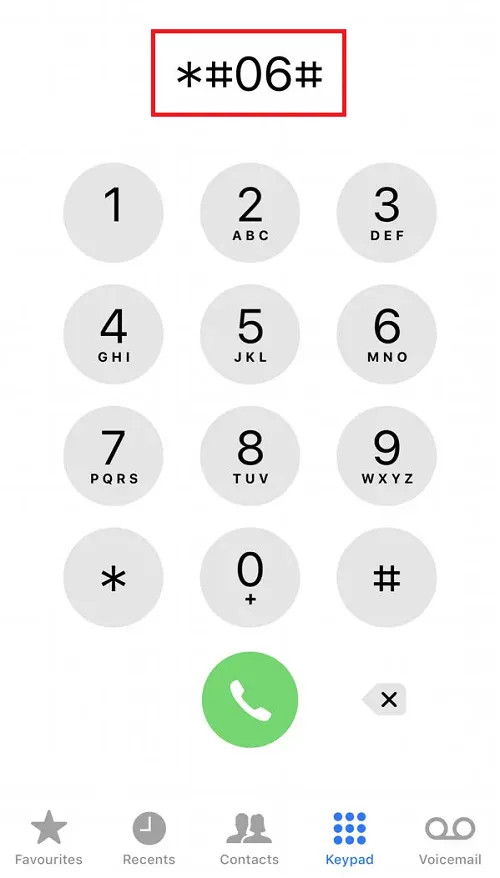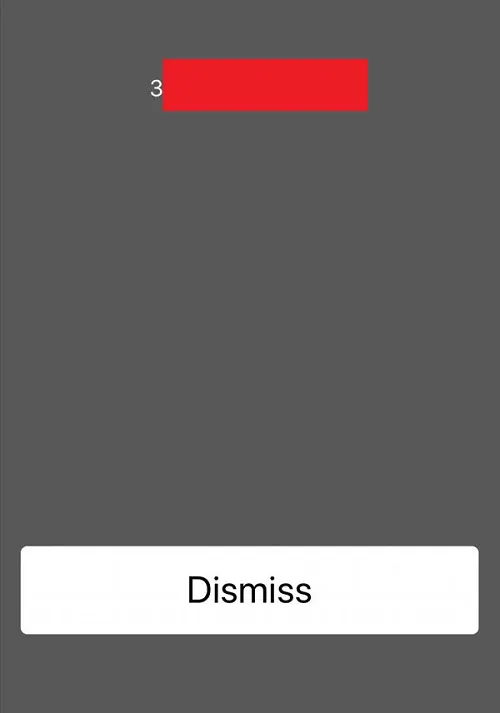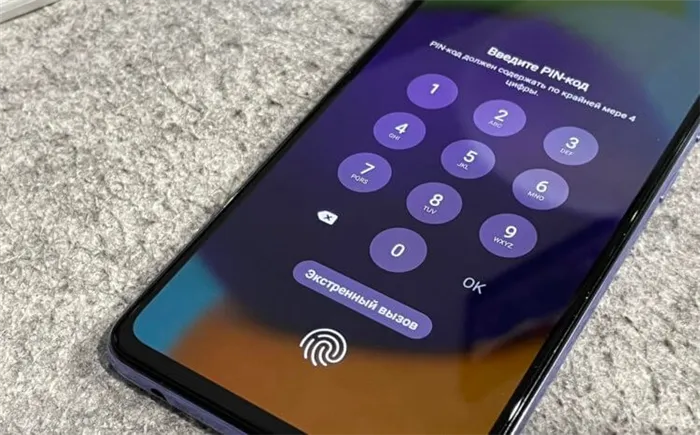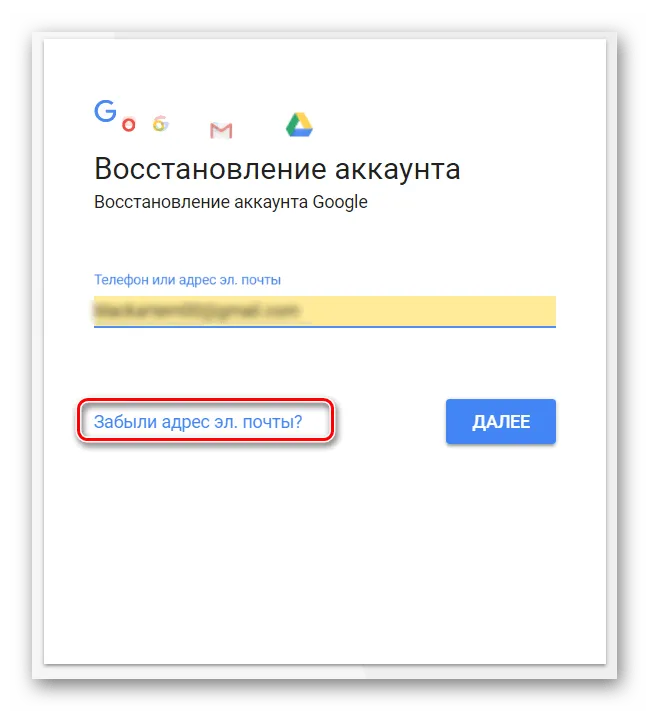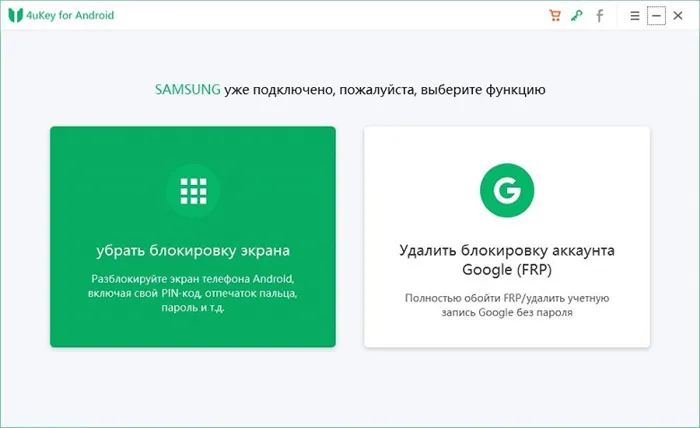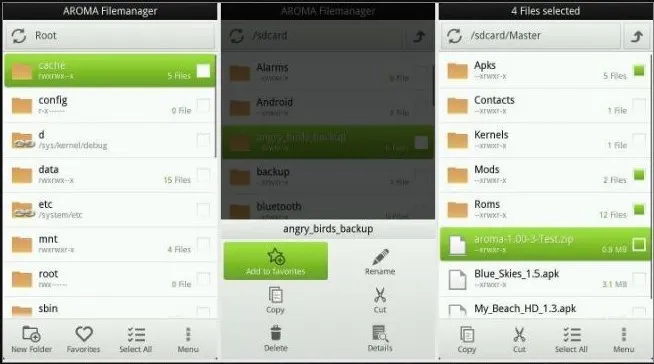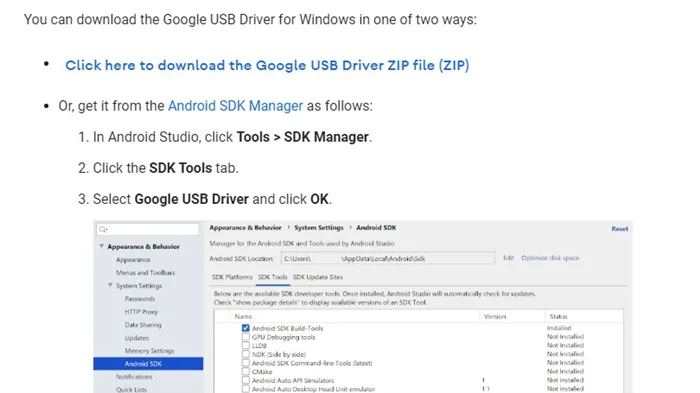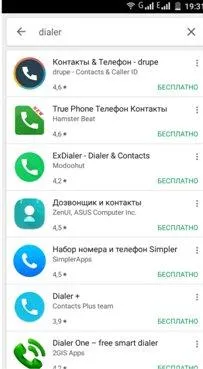Download Article
Download Article
Trying to activate a smartphone and can’t find the IMEI code? This 15-digit code is easy to find if you know where to look—even if your phone’s screen is locked. This wikiHow article will teach you how to retrieve your Android or iPhone’s IMEI number on a phone with a locked screen, plus how to find the IMEI on a phone that’s locked to a certain carrier.
-
1
Check the back of your phone. If your phone’s screen is unresponsive or you don’t know the password, you may be able to find your IMEI on the phone itself, depending on the model. If you have iPhone 6, iPhone 6 Plus, iPhone SE, iPhone 5s, iPhone 5c, or the iPhone 5, your IMEI will often be on the back of the phone. Some Android models may have the IMEI printed on the back as well.
-
2
Check on or below the battery. Some Android models with removal batteries have the IMEI printed on their underside. You may even find the IMEI under the battery cover.
- Switch off your phone, remove the back cover, pop out the battery, and check to see if the IMEI number is on the battery.
- This will not work if your phone does not have a removable battery.
Advertisement
-
3
Pop out the SIM Tray. Most Phone models have their IMEI numbers engraved on the SIM tray. To pop out your SIM card and find the IMEI:[1]
- Get a SIM tool or bend a paperclip.
- Locate the hole on the SIM tray.
- Gently insert the SIM tool or paperclip into the tray.
- Remove the paperclip or SIM tool and the tray should eject.
-
4
Look through the phone’s packaging. If you didn’t see the IMEI on the phone itself, you can check the box that your phone came in (if you still have it). Often the IMEI will be printed on the outside of the box or in the owner’s manual.
-
5
Call your network carrier and ask. Sometimes your phone provider will give you access to an online portal that might have your IMEI number. If you explain your situation, you may also be able to verify your identity to get your IMEI number over the phone.
Advertisement
-
1
Dial *#06# on your phone. Just open the Phone app on your home screen and enter this special code on the dial pad. After a few seconds, you’ll see a screen containing your IMEI.
- If you were unable to find the IMEI this way, continue with this method.
-
2
Open the Settings app
. It’s the gray gear icon you’ll find in your app list.
- Tap General. It’s in the third group of settings.
- Tap About. This is the first option at the top of the menu.
- Scroll down to find the IMEI. You’ll see the number next to «IMEI.»
Advertisement
-
1
Dial *#06# on your phone. Just open the Phone app on your home screen, dial this special code on the dial pad, and then tap the Call button. After a few seconds, you’ll see a screen containing your IMEI.
- If you were unable to find the IMEI this way, continue with this method.
-
2
Open the Settings app on your Android. You can find this by swiping up to the All Apps screen and tapping Settings, which is has a cogwheel symbol.
-
3
Scroll down and tap the About Phone setting. You may have to scroll down pretty far to find it.
-
4
Find the IMEI under the «IMEI» heading. You may have to tap IMEI first to see the number.
Advertisement
Ask a Question
200 characters left
Include your email address to get a message when this question is answered.
Submit
Advertisement
Thanks for submitting a tip for review!
About This Article
Article SummaryX
1. If your phone is locked to a carrier, dial *#06# to get the IMEI.
2. If you have an iPhone, you’ll also find the IMEI in Settings > General > About.
3. On an Android, check Settings > About Phone.
4. If the screen is locked, check the back of the phone, behind the battery, or on the SIM tray.
Did this summary help you?
Thanks to all authors for creating a page that has been read 50,794 times.
Is this article up to date?
Получение проверочного кода и вход в систему с использованием двухфакторной аутентификации
После включения двухфакторной аутентификации для входа в систему с использованием идентификатора Apple ID на новом устройстве или в браузере потребуется вводить проверочный код.
Каждый раз при выполнении входа с использованием идентификатора Apple ID на новом устройстве или в браузере вам потребуется подтвердить свою личность с помощью пароля и шестизначного проверочного кода. Получить проверочный код можно несколькими способами. Можно использовать код, отображаемый на доверенном устройстве, запросить текстовое сообщение или телефонный вызов либо создать код с помощью доверенного устройства.
Если на вашем iPhone установлена iOS 11.3 или более поздней версии, вам не придется постоянно вводить проверочный код. В некоторых случаях доверенный номер телефона будет подтверждаться на iPhone автоматически в фоновом режиме. Вам не придется совершать дополнительных действий, а учетная запись по-прежнему будет защищена с помощью двухфакторной аутентификации.
Использование кода, отображаемого на доверенном устройстве
Если у вас есть доверенное устройство с iOS 9 или более поздней версии, OS X El Capitan или более поздней версии, iPadOS 13 или более поздней версии либо watchOS 6 или более поздней версии, код проверки отображается на доверенных устройствах автоматически.
- Выполните вход с использованием идентификатора Apple ID и пароля на новом устройстве или в браузере.
- На доверенные устройства придет уведомление о входе.
- Нажмите «Разрешить», чтобы получить проверочный код.
- Введите проверочный код на устройстве, с которого вы выполняли вход, чтобы завершить процедуру входа.
Источник
Поиск серийного номера или IMEI на iPhone, iPad или iPod touch
Узнайте, как найти серийный номер, IMEI/MEID, CDN и ICCID на iPhone, iPad или iPod touch.
Подготовка
- Эти номера указаны в нескольких местах, в том числе в меню «Настройки», на корпусе устройства, в приложении Finder или iTunes либо на оригинальной упаковке.
- Идентифицировать ваше устройство при обращении в службу поддержки Apple можно по серийному номеру или по номеру IMEI/MEID.
Поиск серийного номера, номера IMEI/MEID или ICCID
- Перейдите в меню «Настройки» > «Основные» и нажмите «Об этом устройстве».
- Попытайтесь найти серийный номер. Для поиска номера IMEI/MEID и ICCID может потребоваться прокрутить вниз.
- Чтобы вставить эти данные в форму регистрации или обращения в службу поддержки Apple, нажмите и удерживайте номер, чтобы скопировать его.
Все еще не нашли нужный номер? См. следующие разделы.
В Finder или iTunes
Нет доступа к устройству?
iPhone
Обладатели данных устройств могут найти серийный номер в программе «Настройки», а номер IMEI/MEID — на лотке SIM-карты. Если нет возможности открыть программу «Настройки», то для получения поддержки можно назвать номер IMEI/MEID вместо серийного номера.
- iPhone 13
- iPhone 13 mini
- iPhone 13 Pro
- iPhone 13 Pro Max
- iPhone 12
- iPhone 12 mini
- iPhone 12 Pro
- iPhone 12 Pro Max
- iPhone SE (2-го поколения)
- iPhone 11
- iPhone 11 Pro
- iPhone 11 Pro Max
- iPhone XS
- iPhone XS Max
- iPhone XR
- iPhone X
- iPhone 8
- iPhone 8 Plus
- iPhone 7
- iPhone 7 Plus
- iPhone 6s
- iPhone 6s Plus
Обладатели этих устройств могут найти серийный номер в программе «Настройки», а номер IMEI/MEID (MEID — это первые 14 цифр номера IMEI) — на задней панели. Если нет возможности открыть программу «Настройки», то для получения поддержки можно назвать номер IMEI/MEID вместо серийного номера.
- iPhone 6
- iPhone 6 Plus
- iPhone SE (1-го поколения)
- iPhone 5s
- iPhone 5c
- iPhone 5
- iPhone 3G
- iPhone 3GS
- iPhone 4 (модель GSM)
- iPhone 4s
Если у вас первоначальная модель iPhone, серийный номер и номер IMEI выгравированы на задней панели.
iPad и iPod touch
Серийный номер устройств iPad Pro, iPad и iPod touch находится на задней панели. На модели iPad с поддержкой Wi-Fi и сотовой связи также можно найти код IMEI.
Finder и iTunes
Серийный номер устройства также можно найти в Finder или iTunes.
- Подключите устройство к компьютеру.
- На Mac с macOS Catalina 10.15 или более поздней версии откройте Finder. На компьютере Mac с macOS Mojave или более ранней версии либо на компьютере с ОС Windows откройте приложение iTunes.
- Найдите нужное устройство. Убедитесь, что у вас открыта вкладка «Основные» в Finder. Для просмотра информации об устройстве в iTunes перейдите на вкладку «Обзор».
- Чтобы найти номер IMEI/MEID и ICCID в iPhone, щелкните номер телефона под именем или моделью устройства. Чтобы просмотреть номера CDN, IMEI/MEID и ICCID для модели iPad с поддержкой сотовой связи, нажмите «Серийный номер».
Чтобы вставить эти данные в форму регистрации или обращения в службу поддержки Apple, выберите «Правка» > «Скопировать серийный номер».
Нет доступа к устройству
Серийный номер и номер IMEI/MEID устройства можно найти в нескольких местах.
- Перейдите на веб-сайт appleid.apple.com/ru в браузере компьютера.
- Выполните вход с помощью идентификатора Apple ID, который используется на устройстве.
- Прокрутите вниз до раздела «Устройства». Чтобы просмотреть серийный номер и номер IMEI/MEID, выберите устройство.
Если все еще требуется помощь, попробуйте выполнить следующие рекомендации.
- У вас есть другое устройство с iOS 10.3 или более поздней версии, на котором выполнен вход в эту же учетную запись Apple ID? Перейдите на этом устройстве в меню «Настройки» > [ваше имя]. Прокрутите вниз, чтобы просмотреть устройства, на которых выполнен вход в учетную запись Apple ID. Чтобы просмотреть серийный номер и номер IMEI/MEID, нажмите имя устройства.
- У вас сохранилась первоначальная упаковка устройства? Найдите серийный номер и номер IMEI/MEID на штрихкоде:
- Все еще не удается найти нужный номер? Обратитесь в службу поддержки Apple, выбрав устройство в списке:
- iPhone
- iPad
- iPod touch
Информация о продуктах, произведенных не компанией Apple, или о независимых веб-сайтах, неподконтрольных и не тестируемых компанией Apple, не носит рекомендательного или одобрительного характера. Компания Apple не несет никакой ответственности за выбор, функциональность и использование веб-сайтов или продукции сторонних производителей. Компания Apple также не несет ответственности за точность или достоверность данных, размещенных на веб-сайтах сторонних производителей. Обратитесь к поставщику за дополнительной информацией.
Источник
Как узнать дату активации и производства iPhone
Покупая iPhone c рук или в магазине в котором вы сомневаетесь, всегда можно проверить дату активации iPhone и вообще узнать дату производства. Имея данную информацию об iPhone можно узнать когда он был активирован впервые и какой гарантийный период остался.
Как проверить дату активации iPhone
Проверить дату активации можно не имея учетной записи и привязки к Apple ID. Для того чтобы узнать дату нужно выполнить всего два шага: узнать серийный номер iPhone и проверить сделать проверку по серийному номеру на официальном сайте Apple. Подробнее как и где узнать серийный номер и где вводить серийный номер на сайте Apple.
Шаг 1 — узнать серийный номер iPhone
- Войдите в приложение «Настройки».
- Перейдите в раздел «Основные»
- Далее войти в подраздел «Об этом устройстве»
- Прокрутить вниз и найти пункт «Серийный номер» нажать и удержать пока не появится сообщение «Скопировать»
Шаг 2 — ввести серийный номер на сайте Apple.com
- Откройте браузер «Safari» (или любой другой)
- Введите в адресной строке: apple.com
- Далее в верхнем меню перейдете в раздел «Поддержка»
- Затем в данном разделе нужно прокрутить немного вниз и перейти по ссылке: «Проверьте право на сервисное обслуживание для своего продукта»
- Вы попадете на страницу «Проверить право на сервисное обслуживание» на которой будет поле для ввода серийного номера:
- Нажмите на поле и удержите, появится сообщение «Вставить» (сохраненный ранее серийный номер).
- Далее нужно ввести капчу (код на изображении) и нажать на кнопку «Продолжить».
- В пункте с зеленым чекбоксом «Право на обслуживание и ремонт» будет указана дата завершения действия гарантийного обслуживания, отнимаем от этой даты один год и получаем дату активации iPhone
Выполнив данные шаги вы можете попасть на необходимую вам страницу для проверки по серийному номеру где узнаете и дату активации. Чтобы ускорить переход на нужную страницу проверки просто перейдите по ссылке https://checkcoverage.apple.com/ru/
Нужно заметить что данный способ подойдет тем кто проверяет iPhone который еще на гарантии, или совсем новый, в том случае чтобы удостоверится что он действительно новый и ваша активация это первая его активация.
Как узнать дату производства вашего iPhone
Есть также возможность узнать когда был выпущен ваш iPhone (или другие iOS устройства). Варианта узнать дату производства iPhone три:
- Сопоставить серийный номер iPhone c таблицей шифров производства iPhone
- Перейти на сайта www.chipmunk.nl и ввести серийный номер iPhone и проверить дату производства онлайн.
- Воспользоваться программой для Mac Coconut Battery которая показывает циклы зарядки iPhone или MacBook.
Как узнать дату производства iPhone по серийному номеру
Чтобы узнать дату изготовления вашего iPhone вам необходимо сначала узнать его серийный номер, его можно узнать:
- на коробке iPhone;
- в настройках iPhone.
Если коробка не сохранилась, самый верный и надежный способ узнать серийный номер в настройках. Как посмотреть и скопировать серийный номер мы уже детально показали в начале нашей статьи.
Далее нам нужно:
- Посмотреть 4-й символ в таблице 1, должна быть буква — которая обозначает год производства.
- Посмотреть 5-й символ в таблице 2, показывает неделю производства.
Таблица 1 показывает год производства iPhone
| Год | Первое полугодие | Второе полугодие |
|---|---|---|
| 2010 | С | D |
| 2011 | F | G |
| 2012 | H | J |
| 2013 | K | L |
| 2014 | M | N |
| 2015 | P | Q |
| 2016 | R | S |
| 2017 | T | V |
| 2018 | W | X |
| 2019 | Y | Z |
Итак посмотрев в первой таблице 4 символ вашего серийного номера, переходим к второй таблице.
Таблица 2 показывает неделю производства iPhone
| Символ | Номер недели производства | Символ | Номер недели производства | ||
|---|---|---|---|---|---|
| 1 полугодие (январь-июнь) | 2 полугодие (июль-декабрь) | 1 полугодие (январь-июнь) | 2 полугодие (июль-декабрь) | ||
| 1 | 1 | 27 | J | 15 | 41 |
| 2 | 2 | 28 | K | 16 | 42 |
| 3 | 3 | 29 | L | 17 | 43 |
| 4 | 4 | 30 | M | 18 | 44 |
| 5 | 5 | 31 | N | 19 | 45 |
| 6 | 6 | 32 | P | 20 | 46 |
| 7 | 7 | 33 | Q | 21 | 47 |
| 8 | 8 | 34 | R | 22 | 48 |
| 9 | 9 | 35 | T | 23 | 49 |
| С | 10 | 36 | V | 24 | 50 |
| D | 11 | 37 | W | 25 | 51 |
| F | 12 | 38 | X | 26 | 52 |
| G | 13 | 39 | Y | 53 | |
| H | 14 | 40 |
Как узнать дату производства iPhone онлайн
Если вы не хотите искать по таблице можно воспользоваться онлайн сервисом чтобы узнать дату производства, а также подтвердить сведения которые вы вычислили по таблице производства.
- Перейдите на сайт www.chipmunk.nl
- Ведите серийный номер iPhone и нажмите кнопку «laat de informatie zien» (показать информацию).
Как проверить дату производства iPhone
Третий вариант позволяющий узнать не только информацию о дате производстве iPhone или Mac, но и позволит узнать и контролировать количество циклов и состояние батареи iPhone или Mac. Программа называется Coconut Battery скачать её можно на сайте coconut-flavour.com
На последок рекомендуем тщательно проверять iPhone при покупке с рук в состоянии б/у или «якобы» новый по серийному номеру, состоянию батареи и другим признакам оригинальности продукции, чтобы использование прекрасных продуктов Apple не стало для Вас разочарованием.
Источник
## 258741 → Жесткий сброс
## 147852 → Тестовый режим
# 8746846549 → Настройка NАМ
# 8746846549 → RUIM карта (личная информация о пользователе)
## 5674165485 → Тест оборудования
## 1857448368 → Версия для смартфона
Как узнать IMEI на телефоне?
IMEI — это некоторое число, уникальное для каждого устройства. Применяется в мобильных телефонах сетей WCDMA, GSM и IDEN, а также некоторых спутниковых телефонах. Образовано от английского International Mobile Equipment Identity, что переводится как «международный идентификатор мобильного оборудования».
IMEI является идентификационным номером устройства, который в том числе используется при авторизации в сети и даже позволяет находить и блокировать устройство при его краже.
Посмотреть IMEI телефона очень легко, при этом не важно, какой фирмы ваше устройство, будь то Samsung, Sony, LG, Alcatel, iPhone и т.д., поскольку разницы в данном случае нет. Особых различий нет и в прошивках, будь это Android, iOS или Windows Mobile.
Существует несколько методов узнать IMEI. Начнем с простейшего.
Первый способ
Это самый удобный способ для владельца устройства, поскольку все, что ему нужно сделать, это лишь набрать на своем смартфоне или телефоне код *#06#. Как только пользователь наберет указанный номер, перед ним сразу же появится IMEI. Данный способ поддерживается абсолютным большинством устройств, включая iPhone.
Зайдите в приложение «Телефон».
Почему два? Телефон использует две сим-карты и два IMEI ему необходимы для регистрации каждой SIM в сети. Если у вас односимочное устройство, IMEI будет один.
Как узнать IMEI на iPhone? Точно также: вводите искомую комбинацию и видите результат.
Пользуясь услугами любого оператора, доступно для сим-карты пользоваться кодами безопасности — PIN и PUK. С ними доступно защитить от посторонних используемый телефонный номер. Если активировать проверку в настройках, то без введения PIN не выйдет включить в телефоне симкарту, и использовать ее.
О чем будет статья?
Узнать модель телефона можно несколькими способами:
- Через визуальный просмотр
- Через скачивание определенного приложения в Интернете с мобильника, когда система самостоятельно распознает устройство
- Наконец, через надписи на коробке телефона, который был куплен некоторое время тому назад
Сегодня мы сможем проверить серийный код телефона. Для того, чтобы решить поставленную цель, можно:
- Попытаться прочитать весь материал, после чего выбрать для себя нужный параметр и начать работу вместе с ним
- Попытаться ввести или USSD, или посмотреть коробку, или просто глянуть под корпусом цифры
ВАЖНО: Как можно заметить, проблема, как узнать код телефона, решается достаточно быстро: нужно всего лишь разобраться в себе, что именно будет подходить лучше всего: три способа, которые помогают выполнить решение проблемы, описаны ниже. Актуальность материала высока. Это позволяет читать данные в статье и выполнять решение проблемы в короткие сроки по времени в любой день недели.
Узнаем код IMEI: три способа, способных избавить человека от незнания
Для того, чтобы сегодня попытаться узнать код телефона, достаточно выбрать для себя один-единственный вариант, который будет наиболее удобен в использовании. Речь суммарно идет о том, что нужно сделать, дабы вовремя разобраться с проблемами в текущем порядке.
- Узнать imei телефона можно через обычный ввод пароля вида «*#06#». Вызов в данном случае нажимать не требуется, поскольку код будет высвечиваться на экране самостоятельно. Для того, чтобы выполнить указанный шаг, необходимо взять телефон в руки и на клавиатуре набрать указанный символьный порядок. Вопрос будет решен.
- Что такое imei мы уже говорили, сейчас стоит пересмотреть второй вариант решения проблемы. В данном случае можно взять телефон в руки и на его примере увидеть на корпусе необходимые символы. Для того, чтобы этого добиться, необходимо всего лишь разобраться мобильник, вынуть из него батарейку, после чего посмотреть, какие именно символы есть под ней. Как правило, на корпусе пишутся все нужные данные. Для чего это нужно? _ мало ли, телефон был перебит: на IMEI внутри памяти один символьный код, а под батарейкой совершенно другой. Покупать такой мобильник с рук не стоит – он может оказаться краденым.
- Что ещё можно узнать о своём телефоне в плане кода? – Правильно, третий шаг. В этом случае достаточно просто взять и посмотреть, что именно находится на коробке, которая принадлежит мобильнику. Иными словами, тот самый пакетик, в котором абонент нес домой телефон с коробочкой, сможет дать пояснения по IMEI. На корпусе всегда это написано, поэтому нелишним будет решить проблему и таким вот способом в короткие промежутки по времени.
ВАЖНО: Напоминаем, что пользоваться данными в указанном случае лучше всего в комплексе: когда абоненту необходимо прикупить для себя мобильный аппарат с рук, достаточно проверить IMEI-код с тремя возможностями. Попросить стоит и коробку, и разобраться телефон, и ввести USSD. Если все три кода будут совпадать – такой телефон будет «белым», купить его можно будет без боязни. Что делать в противном случае – решать абоненту самостоятельно.
Если же вами для сим-карты используется PIN код, то его потребуется ввести, даже если установить карточку в любой другой телефон. Получается, подключая защиту по данному коду, вы не только защитите личные файлы на гаджете, но и исключите возможность использования телефонного номера посторонними.
Как узнать и сбросить ПИН-код устройства на Андроид
Поскольку смартфон хранит в себе огромное количество пользовательской информации, производители настоятельно рекомендуют защищать мобильное устройство. Для этого используются разные средства – от пароля до отпечатка пальца. Также существует PIN-код. Это довольно старый, но в то же время надежный способ защиты. Сегодня разберемся, как узнать ПИН-код устройства на операционной системе Андроид, если смартфон не удается разблокировать.
PIN-код – это средство защиты вашего смартфона. Он устанавливается на экран блокировки, чтобы никто из посторонних людей не смог получить доступ к персональным данным. Также PIN используется в качестве альтернативного инструмента, когда человек выбирает блокировку с помощью отпечатка или лица. В данном случае ПИН-код позволяет разблокировать смартфон в том случае, если дактилоскоп не может распознать отпечаток или смартфон не признает своего хозяина.
Как отключить ПИН-код на Андроиде
Отключение PIN-кода происходит точно так же, как и деактивация альтернативных средств защиты. Другое дело, если пользователь забыл код доступа. В подобной ситуации разблокировать устройство становится намного сложнее. Ниже представлены все варианты снятия ПИН-кода, которые можно применить к смартфону на базе Андроид.
С помощью аккаунта Google
На старых версиях Android пользователь может разблокировать устройство, пройдя авторизацию через учетную запись Google. Восстановление доступа происходит следующим образом:
- Несколько раз введите неправильный PIN-код.
- На экране должна появиться надпись «Забыли пароль?». Тапните по ней.
После прохождения авторизации пользователю будет предложено выбрать другой вариант блокировки экрана или придумать новый ПИН-код. Так Google сможет убедиться, что телефон находится в руках владельца, а не постороннего человека.
С помощью файлового менеджера
Данные о PIN-коде телефона сохраняются в виде специальных файлов. Следовательно, для снятия ограничений их необходимо удалить. Правда, стандартный «Проводник» по умолчанию скрывает системные файлы, а потому придется прибегнуть к стороннему менеджеру. Оптимальный вариант – Aroma File Manager:
- Установите Aroma File Manager на телефон.
- Запустите файловый менеджер.
- Перейдите по пути data/system.
- Удалите все файлы с расширением «.key», а также файлы с названием «locksettings».
Далее останется перезагрузить устройство. После повторного включения смартфон перестанет требовать PIN-код. Если девайс все равно заблокирован, обратитесь к дополнительным вариантам решения проблемы.
Adb Run
Этот вариант разблокировки осуществляется через подключение смартфона к ПК. Предварительно на компьютер нужно установить утилиту ADB. Далее действуйте по следующему алгоритму:
- Подключите смартфон к ПК.
- Запустите ADB.
- Перейдите в раздел Unlock Pin Key.
- Подтвердите сброс ПИН-кода.
- Перезагрузите телефон.
Обратите внимание, что операция выполняется только в случае, если предварительно в настройках смартфона была активирована функция «Отладка по USB». Иначе компьютер не распознает заблокированное устройство.
С помощью Recovery
Если вы не хотите обращаться к помощи стороннего ПО, а также не желаете подключать телефон к ПК, воспользуйтесь Recovery Mode для решения проблемы:
- Выключите смартфон.
- Зажмите клавишу питания и нижнюю качельку громкости, чтобы запустить Recovery. Комбинация клавиш может отличаться в зависимости от модели устройства.
- Перейдите в раздел «Wipe data/factory reset».
- Подтвердите выполнение операции.
- Через главное меню вернитесь в раздел «Reboot system now».
- Также подтвердите действие.
IMEI указывается в гарантийном талоне продавцом при продаже устройства. Это вариант подойдет в том случае, если, например, телефон украли и нет коробки. Обратите внимание, что IMEI не в каждом случае указывается на гарантийном талоне.
Список секретных кодов для Андроид
Преимущественно перечисленные коды являются универсальными, они должны выдавать ожидаемый результат на всех Android-устройствах, вне зависимости от производителя. Ограничения от оператора на отдельные коды – скорее исключение, чем правило.
У большого количества потребителей, которые столкнулись с надобностью использовать подобные команды, возникает вопрос о причине секретности. Прежде всего, подобное наименование сочетания символов и цифр обусловлено тем, что большая часть собственников приспособлений на Андроид не требуются. В руководстве упоминаний о таких командах нет. Для применения какого-либо из них понадобится ввести в номеронабирателе приложения «Телефон» (трубка зеленого либо синего цвета на основном дисплее). У смартфонов без модуля 3G подобная опция по умолчанию отсутствует. Чтобы запустить код, потребителю необходимо скачать спецприложение, отыскав его в Play Market по запросу «Dialer».
Как воспользоваться кодом
Чтобы применить сервисные коды для андроид, необходимо ввести нужные символы с клавиатуры набора номера. Если вы работаете на планшете, придется скачать программу-”звонилку” через магазин приложений.
Сервисные (инженерные) коды для андроид смартфонов нужно использовать для:
- Сброса всех настроек телефона
- Очистки данных с устройства
- Переустановки прошивки гаджета
- Проверки экрана
- Тестирования кода продукта
- Тестирование батареи устройства
Давно интересуетесь, как узнать код телефона? – На сегодняшний день использование возможностей IMEI-пароля предлагается в целях различных действий, при помощи которых можно:
- Узнать, краденый телефон или нет
- Найти мобильный аппарат, который был или утерян, или украден
- В иных целях
Чтобы разобраться, как его прочитать или увидеть, достаточно познакомиться с материалами с сайта помощи мобильным абонентам x-tarif.ru. В этой связи есть достаточно удобные для каждого абонента условия, которые помогут сделать необходимые действия в данном ключе: прочитайте статьи, сделайте выводы и примените их на практике, поскольку каждом материале будут предлагаться удобные возможности по использованию того или иного принципа работы. В этой статье можно будет найти три способа, которые помогают выполнить вход в систему IMEI в короткие сроки по времени.
- Что мы сегодня узнаем? Попытаемся разобраться в том, как узнать серийный номер телефона через использование коробки от аппарат после покупки
- Работа с вводом USSD-кода – это также удобны способ для решения проблемы
- Наконец, использование просмотра корпуса мобильника поможет выполнить нужные шаги в работе с вопросом
Сейчас выясним, что такое серийный номер. IMEI – это набор определенных символов, которые созданы для отождествления мобильного аппарата после схода с конвейера завода. На сегодняшний день каждый мобильник комплектуется подобным условием, поскольку работает оно для будущих целей: вдруг нужно будет найти мобильный аппарат, который был украден несколько дней назад? – В этом случае IMEI будет вбит в базу, которая есть в МВД или ФСБ, после чего все нужные вопросы будут решаться значительно быстрее.
О чем будет статья?
Узнать модель телефона можно несколькими способами:
- Через визуальный просмотр
- Через скачивание определенного приложения в Интернете с мобильника, когда система самостоятельно распознает устройство
- Наконец, через надписи на коробке телефона, который был куплен некоторое время тому назад
Сегодня мы сможем проверить серийный код телефона. Для того, чтобы решить поставленную цель, можно:
- Попытаться прочитать весь материал, после чего выбрать для себя нужный параметр и начать работу вместе с ним
- Попытаться ввести или USSD, или посмотреть коробку, или просто глянуть под корпусом цифры
ВАЖНО: Как можно заметить, проблема, как узнать код телефона, решается достаточно быстро: нужно всего лишь разобраться в себе, что именно будет подходить лучше всего: три способа, которые помогают выполнить решение проблемы, описаны ниже. Актуальность материала высока. Это позволяет читать данные в статье и выполнять решение проблемы в короткие сроки по времени в любой день недели.
Узнаем код IMEI: три способа, способных избавить человека от незнания
Для того, чтобы сегодня попытаться узнать код телефона, достаточно выбрать для себя один-единственный вариант, который будет наиболее удобен в использовании. Речь суммарно идет о том, что нужно сделать, дабы вовремя разобраться с проблемами в текущем порядке.
- Узнать imei телефона можно через обычный ввод пароля вида «*#06#». Вызов в данном случае нажимать не требуется, поскольку код будет высвечиваться на экране самостоятельно. Для того, чтобы выполнить указанный шаг, необходимо взять телефон в руки и на клавиатуре набрать указанный символьный порядок. Вопрос будет решен.
- Что такое imei мы уже говорили, сейчас стоит пересмотреть второй вариант решения проблемы. В данном случае можно взять телефон в руки и на его примере увидеть на корпусе необходимые символы. Для того, чтобы этого добиться, необходимо всего лишь разобраться мобильник, вынуть из него батарейку, после чего посмотреть, какие именно символы есть под ней. Как правило, на корпусе пишутся все нужные данные. Для чего это нужно? _ мало ли, телефон был перебит: на IMEI внутри памяти один символьный код, а под батарейкой совершенно другой. Покупать такой мобильник с рук не стоит – он может оказаться краденым.
- Что ещё можно узнать о своём телефоне в плане кода? – Правильно, третий шаг. В этом случае достаточно просто взять и посмотреть, что именно находится на коробке, которая принадлежит мобильнику. Иными словами, тот самый пакетик, в котором абонент нес домой телефон с коробочкой, сможет дать пояснения по IMEI. На корпусе всегда это написано, поэтому нелишним будет решить проблему и таким вот способом в короткие промежутки по времени.
ВАЖНО: Напоминаем, что пользоваться данными в указанном случае лучше всего в комплексе: когда абоненту необходимо прикупить для себя мобильный аппарат с рук, достаточно проверить IMEI-код с тремя возможностями. Попросить стоит и коробку, и разобраться телефон, и ввести USSD. Если все три кода будут совпадать – такой телефон будет «белым», купить его можно будет без боязни. Что делать в противном случае – решать абоненту самостоятельно.
Какие выводы можно сделать по IMEI?
Сегодня мы научились узнавать необходимые шаги по использованию кода телефона, который может помочь при определенных условиях. В данном случае достаточно взять и воспользоваться теми способами, которые написаны сотрудниками сайта: это поможет вовремя решить проблему и закрыть ее навсегда.
Оценка статьи:
Загрузка…
Как узнать код телефона
IMEI – личный идентификатор сотового телефона. Сегодня существует два способа, которые позволяют узнать код мобильного устройства.

Вам понадобится
- Сотовый телефон
Инструкция
Уточнение идентификатора телефона с помощью электронного сервиса. Каждый мобильный телефон предусматривает возможность уточнения личного кода устройства посредством электронного сервиса. Для того чтобы узнать IMEI вашего телефона, вам нужно набрать на нем сочетание клавиш *#06#. Сразу после того как вы введете последнюю решетку, на экране мобильника появится необходимая информация. Отметим, что подобный метод можно применить на абсолютно каждой модели сотового телефона.
Также уточнить идентификационный номер мобильного устройства можно, посмотрев соответствующую информацию в документах к телефону или же разобрав сам телефон. Для этого вам нужно откинуть заднюю крышку мобильника и снять аккумулятор телефона. На корпусе вы увидите наклейку со сведениями о стране производителе, а также идентификационным номером устройства. На некоторых моделях мобильных телефонах код может быть представлен как в виде цифр, так и в виде штрих-кода.
Стоит отметить, что если у вас похитили телефон, то при поимке злоумышленника идентификационный номер станет веским доказательством того, что устройство принадлежит вам – достаточно будет, лишь предъявить соответствующие документы.
Источники:
- как узнать телефонный код
Войти на сайт
или
Забыли пароль?
Еще не зарегистрированы?
This site is protected by reCAPTCHA and the Google Privacy Policy and Terms of Service apply.